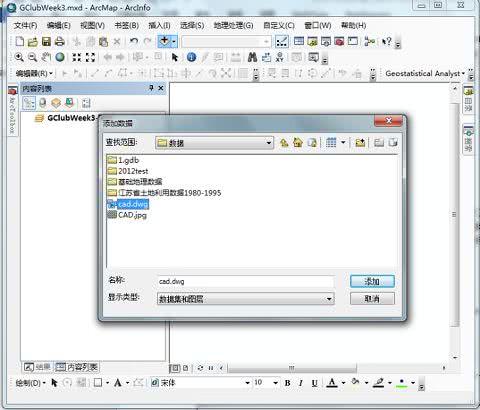如果说,您有 iPad或者iPhone,这款软件对您来说,简直就是,真的太香了.........赞美之言无法言表
在 Mac 和 PC 上,我们知道有 Parallels Desktop 和 VMWare 等虚拟机软件,能让我们轻松安装并模拟运行各种不同操作系统的软件和游戏。而苹果的 iOS 设备尽管性能卓越,却一直缺少了虚拟机这样的神器,直到「UTM 虚拟机」的出现,iOS 终于被赋予了新的能力……
别急,来几张快照



UTM 虚拟机基于 QEMU 项目开发而来,完全免费开源。它能让你在 iPhone、iPad 等 iOS 设备上安装其他操作系统,包括 Windows、Linux,甚至是 Android 安卓系统!而且 UTM 还不需要 iOS 越狱就能安装 (但要想办法给 .ipa 签名),使用难度和门槛都比较低,适合广大喜欢搞机的朋友折腾。
而虚拟机软件不像“刷固件”或原生安装系统那样,它不会对原有设备的系统造成任何修改和影响,腻了就删掉 APP 即可,所以随意玩玩也不会有什么后果,不必担心把手机或 iPad 搞坏。
OS 安装 UTM 虚拟机方法教程
选择 1:iOS 越狱刚好之前已有黑客团队发布了 iOS 13.1 的越狱工具 unc0ver,如果你的设备符合条件,而你又是个越狱党的话,那么给 iPhone / iPad 越狱了,再借助 Cydia Impactor 和 ReProvision 等工具来安装未签名的 ipa,就能使用 UTM 的安装包了。
选择 2:使用开发者证书给 .ipa 签名对于没有越狱的设备,只能通过给 .ipa 安装包签名的方式将 UTM 安装到你的设备上了。但这里也有门槛,按「正常途径」来说,你需要注册为“苹果开发者”(区分免费账号和支付$99/每年的付费账号),才能获得“开发者证书”来给 IPA 签名。
免费苹果开发者账号,给 IPA 签名一次有效 7 天,之后需要续签才能继续运行付费苹果开发者账号,给 IPA 签名一次有效 1 年,之后需要续签才能继续运行注意:iOS 13.3.1 加了限制,免费开发者已无法签名,如果你还是 13.3 并希望使用免费帐号签名,那么请不要升级!已升 13.3.1 的同学只能用付费账号签名。当有开发者证书之后,你就可以使用 iOS App Signer 工具给 UTM .ipa 安装包签名,就能愉快地使用了。当然,如果你有朋友是付费开发者,也可以让别人帮自己签名,大家各显神通吧。
选择 3:使用第三方签名工具如果你没有开发者账号/证书,也不想越狱,那还可以考虑试试网上其他的一些“第三方 iOS 签名工具/服务”。
比如 AppCake。这类工具涉及到版权和安全性问题,他们会记录你的设备 UDID 或收集一些统计数据什么的,不好说会否影响系统安全或有没任何其他副作用,只能说见仁见智了,反正就像使用盗版一样,自己斟酌呗。
AppCake 就像一个“黑市版”的商店(类似 PP 助手之类的),它本身无需越狱即可安装,你可以借助它来安装其他未签名的 IPA。首先使用 iOS 设备去下载 AppCake.ipa 进行安装。之后,就可以通过 AppCake 的 APP 来安装 UTM 虚拟机了。
苹果手机/ipad浏览器,百度搜索AppCake,进官网下载,一点百度搜索的第一个就是
如果您不方便手机或者IPAD上面操作,也可以在电脑上操作,例如这款设备Cydia Impactor
Cydia Impactor是由作者saurik开发的一款签名工具,利用它你可以使用自己的Apple ID以开发者身份将ipa文件签名并安装在你的iOS设备上。
浏览器输入haowan.run回车进入,搜索Cydia Impactor,看教程操作。
开搞先把UTM安装上
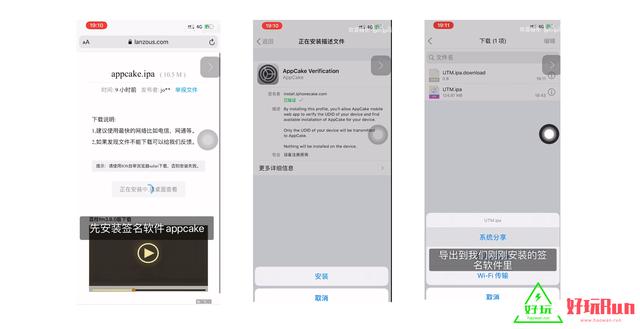

闹腾半天,把UTM装上了,看着麻烦,其实一点也不麻烦,前后两三分钟,对于玩机宅简直就是小白菜。
接着我们需要下载镜像
网上有,因为这里不让发的某些原因,还是告诉一下大家,浏览器输入haowan.run回车搜索UTM,进专页获取,或者朋友,您可以百度自搜,很多。
由于iPadOS 的系统会强制关闭使用设备总内存 80% 以上的应用,出于保守Run同学这里首先选择了跟 iPadOS 同出一处的 Mac OS X 10.5 系统。

打开 UTM,创建一个虚拟机,选择适合 Mac OS X 版本系统运行的环境,给它分配好内存和空间,把镜像导入到驱动器,设置好虚拟机从 cd 盘启动。

做完这些,macOS X 系统安装前的准备工作就算是大功告成,如果差友们之前接触过虚拟机,那么整个设置过程相对来说还是比较简单的。
点击运行虚拟机,激动人心的时刻到了,iPad 屏幕真的出现了 Mac OS 系统的安装引导!

经过一系列安装步骤后,Run同学终于在 iPad 上用上了 Mac 系统,这次不是远程镜像,也不是阉割版,而是完完整整的 Mac OS X 系统,有图有真相:

看到这里Run同学的粉丝们可能会好奇这个 Mac 系统能不能在 iPadOS 上正常使用。
Run同学试了试,一台 Mac 该有的系统设置它都有。

而且无论是系统内置的浏览器还是邮件又或者是日历等工具都能够在 UTM 软件内正常打开和使用,跟在 MacBook 上的操作逻辑基本一致。事实证明,ARM处理器,真的可以玩转苹果全家桶。

最后,在说一下WIN系统,其安装操作方法与MAC一模一样,有没有冲动搞一下?


因为Run同学的PAD是从地摊上捡回来的,所有性能有些不足,因此Run同学痛定思痛,操作了上了一个XP系统。界面有没有很熟悉,万年测试联网步骤的老IE,和当初上计算机电脑课时玩了一节课的扫雷。

最后我又鼓捣上了安卓和一个你们没有听说锅的玩意儿,不得不说,UTM真是TM的强大。
节目的最后,我的还得说一下UTM的下载地址,当然你会科学上网的话,就百度直达
如果实在不会,那么还是回车操作法,浏览器输入haowan.run回车,搜索UTM。
,